คู่มือผู้ใช้ iPad
- ยินดีต้อนรับ
-
- รุ่นที่รองรับ
- iPad mini 4
- iPad mini (รุ่นที่ 5)
- iPad mini (รุ่นที่ 6)
- iPad (รุ่นที่ 5)
- iPad (รุ่นที่ 6)
- iPad (รุ่นที่ 7)
- iPad (รุ่นที่ 8)
- iPad (รุ่นที่ 9)
- iPad Air 2
- iPad Air (รุ่นที่ 3)
- iPad Air (รุ่นที่ 4)
- iPad Air (รุ่นที่ 5)
- iPad Pro 9.7 นิ้ว
- iPad Pro 10.5 นิ้ว
- iPad Pro 11 นิ้ว (รุ่นที่ 1)
- iPad Pro 11 นิ้ว (รุ่นที่ 2)
- iPad Pro 11 นิ้ว (รุ่นที่ 3)
- iPad Pro 12.9 นิ้ว (รุ่นที่ 1 และ 2)
- iPad Pro 12.9 นิ้ว (รุ่นที่ 3)
- iPad Pro 12.9 นิ้ว (รุ่นที่ 4)
- iPad Pro 12.9 นิ้ว (รุ่นที่ 5)
- มีอะไรใหม่ใน iPadOS 15
-
-
- ตั้งค่า FaceTime
- สร้างลิงก์ FaceTime
- โทรออกและรับสาย
- ถ่าย Live Photos
- ใช้แอปอื่นระหว่างโทรศัพท์
- โทร FaceTime แบบกลุ่ม
- ดูผู้เข้าร่วมในรูปแบบตาราง
- ใช้ SharePlay เพื่อดูและฟังด้วยกัน
- แชร์หน้าจอของคุณ
- เปลี่ยนการตั้งค่าวิดีโอ
- เปลี่ยนการตั้งค่าเสียง
- เพิ่มเอฟเฟ็กต์กล้อง
- ออกจากการโทรหรือสลับไปใช้แอปข้อความ
- ปิดกั้นผู้โทรที่ไม่ต้องการ
-
- ดูแผนที่
-
- ค้นหาสถานที่
- ค้นหาสถานที่น่าสนใจ ร้านอาหาร และบริการที่อยู่ใกล้เคียง
- รับข้อมูลเกี่ยวกับสถานที่
- ทำเครื่องหมายสถานที่
- แชร์สถานที่
- จัดอันดับสถานที่
- บันทึกสถานที่โปรด
- สำรวจสถานที่ใหม่ๆ ด้วยสถานที่น่าสนใจ
- จัดระเบียบสถานที่ในสถานที่น่าสนใจของฉัน
- รับข้อมูลจราจรและข้อมูลสภาพอากาศ
- ลบตำแหน่งที่ตั้งสำคัญ
- ค้นหาการตั้งค่าแผนที่ของคุณอย่างรวดเร็ว
-
- ดูรูปภาพและวิดีโอ
- เล่นวิดีโอและสไลด์โชว์
- ลบและซ่อนรูปภาพและวิดีโอ
- แก้ไขรูปภาพและวิดีโอ
- ตัดต่อความยาววิดีโอและปรับสโลว์โมชั่น
- แก้ไข Live Photos
- แก้ไขวิดีโอแบบภาพยนตร์
- แก้ไขรูปภาพในโหมดภาพถ่ายบุคคล
- สร้างอัลบั้มรูปภาพ
- แก้ไขและจัดระเบียบอัลบั้ม
- ฟิลเตอร์และเรียงรูปภาพในอัลบั้ม
- ค้นหาในแอปรูปภาพ
- แชร์รูปภาพและวิดีโอ
- ดูรูปภาพและวิดีโอที่แชร์กับคุณ
- โต้ตอบกับรูปภาพโดยใช้ข้อความในภาพและค้นดูจากภาพ
- ดูความทรงจำ
- ปรับแต่งความทรงจำสำหรับคุณโดยเฉพาะ
- ค้นหาผู้คนในแอปรูปภาพ
- แสดงคนหรือสถานที่น้อยลง
- เลือกหารูปภาพตามตำแหน่งที่ตั้ง
- ใช้ “รูปภาพ iCloud”
- แชร์รูปภาพด้วยการแชร์อัลบั้มบน iCloud
- นำเข้ารูปภาพและวิดีโอ
- พิมพ์รูปภาพ
- คำสั่งลัด
- หุ้น
- เคล็ดลับ
-
- แชร์การเชื่อมต่อกับอินเทอร์เน็ตของคุณ
- โทรออกและรับสายโทรศัพท์
- ใช้ iPad เป็นจอภาพที่สองสำหรับ Mac
- ใช้แป้นพิมพ์และเมาส์หรือแทร็คแพดบน Mac และ iPad ของคุณ
- สตรีมวิดีโอ รูปภาพ และเสียงแบบไร้สายไปยัง Mac
- ส่งต่องานระหว่างอุปกรณ์
- ตัด คัดลอก และวางระหว่าง iPad กับอุปกรณ์เครื่องอื่น
- เชื่อมต่อ iPad และคอมพิวเตอร์ของคุณด้วยสาย
- เชื่อมข้อมูล iPad กับคอมพิวเตอร์ของคุณ
- ถ่ายโอนไฟล์ระหว่าง iPad กับคอมพิวเตอร์ของคุณ
-
- เริ่มต้นด้วยคุณสมบัติการช่วยการเข้าถึง
-
-
- เปิดใช้แล้วฝึกหัดใช้ VoiceOver
- เปลี่ยนการตั้งค่า VoiceOver ของคุณ
- เรียนรู้คำสั่งนิ้ว VoiceOver
- สั่งงาน iPad โดยใช้คำสั่งนิ้ว VoiceOver
- ควบคุม VoiceOver โดยใช้ตัวหมุน
- ใช้แป้นพิมพ์บนหน้าจอ
- เขียนด้วยนิ้วของคุณ
- ใช้ VoiceOver กับแป้นพิมพ์ภายนอกของ Apple
- ใช้เครื่องแสดงผลอักษรเบรลล์
- ป้อนอักษรเบรลล์ให้แสดงบนหน้าจอ
- กำหนดคำสั่งนิ้วและคำสั่งลัดแป้นพิมพ์เอง
- ใช้ VoiceOver กับอุปกรณ์ตัวชี้
- ใช้ VoiceOver สำหรับภาพและวิดีโอ
- ใช้ VoiceOver ในแอปต่างๆ
- ซูม
- จอภาพและขนาดข้อความ
- การเคลื่อนไหว
- การอ่านเนื้อหา
- คำบรรยายเสียง
-
-
- ใช้การปกป้องความปลอดภัยและความเป็นส่วนตัวในตัว
-
- ทำให้ Apple ID ของคุณปลอดภัย
- ลงชื่อเข้าด้วย Apple
- ป้อนรหัสผ่านที่ปลอดภัยสูงโดยอัตโนมัติ
- เปลี่ยนรหัสผ่านที่ปลอดภัยต่ำหรือถูกลดหย่อนความปลอดภัย
- ดูรหัสผ่านและข้อมูลที่เกี่ยวข้องของคุณ
- แชร์รหัสผ่านอย่างปลอดภัยด้วย AirDrop
- ทำให้รหัสผ่านของคุณใช้งานได้บนอุปกรณ์ทุกเครื่องของคุณ
- ป้อนรหัสการตรวจสอบยืนยันโดยอัตโนมัติ
- จัดการการตรวจสอบสิทธิ์สองปัจจัยสำหรับ Apple ID ของคุณ
-
- ข้อมูลด้านความปลอดภัยที่สำคัญ
- ข้อมูลด้านการดูแลที่สำคัญ
- ค้นหาแหล่งข้อมูลเพิ่มเติมเกี่ยวกับซอฟต์แวร์และบริการ
- แถลงการณ์การปฏิบัติตามกฎเกณฑ์ของ FCC
- แถลงการณ์การปฏิบัติตามกฎเกณฑ์ของ ISED Canada
- Apple กับสิ่งแวดล้อม
- ข้อมูลเกี่ยวกับเลเซอร์คลาส 1
- ข้อมูลด้านการกำจัดและการรีไซเคิล
- แถลงการณ์การปฏิบัติตามกฎเกณฑ์ของ ENERGY STAR
- ลิขสิทธิ์
วิธีใช้ iCloud บน iPad
iCloud จัดเก็บรูปภาพ วิดีโอ เอกสาร ข้อมูลสำรอง และอื่นๆ ของคุณอย่างปลอดภัย พร้อมทั้งอัปเดตรายการเหล่านั้นบนอุปกรณ์ทุกเครื่องของคุณโดยอัตโนมัติอยู่เสมอ เมื่อใช้ iCloud คุณยังสามารถแชร์รูปภาพ ปฏิทิน โน้ต โฟลเดอร์ และไฟล์ต่างๆ กับเพื่อนและครอบครัวของคุณได้อีกด้วย iCloud จะมอบบัญชีอีเมลและพื้นที่จัดเก็บข้อมูลว่างขนาด 5 GB สำหรับข้อมูลของคุณให้กับคุณ สำหรับพื้นที่จัดเก็บข้อมูลที่เพิ่มขึ้นและคุณสมบัติเพิ่มเติม คุณสามารถสมัครรับ iCloud+ ได้
หมายเหตุ: บางคุณสมบัติของ iCloud มีข้อกำหนดขั้นต่ำของระบบ ความพร้อมใช้งานของ iCloud และคุณสมบัติจะแตกต่างกันไปตามประเทศหรือภูมิภาค
เปลี่ยนการตั้งค่า iCloud ของคุณ
ไปที่ การตั้งค่า
 > [ชื่อของคุณ] > iCloud
> [ชื่อของคุณ] > iCloud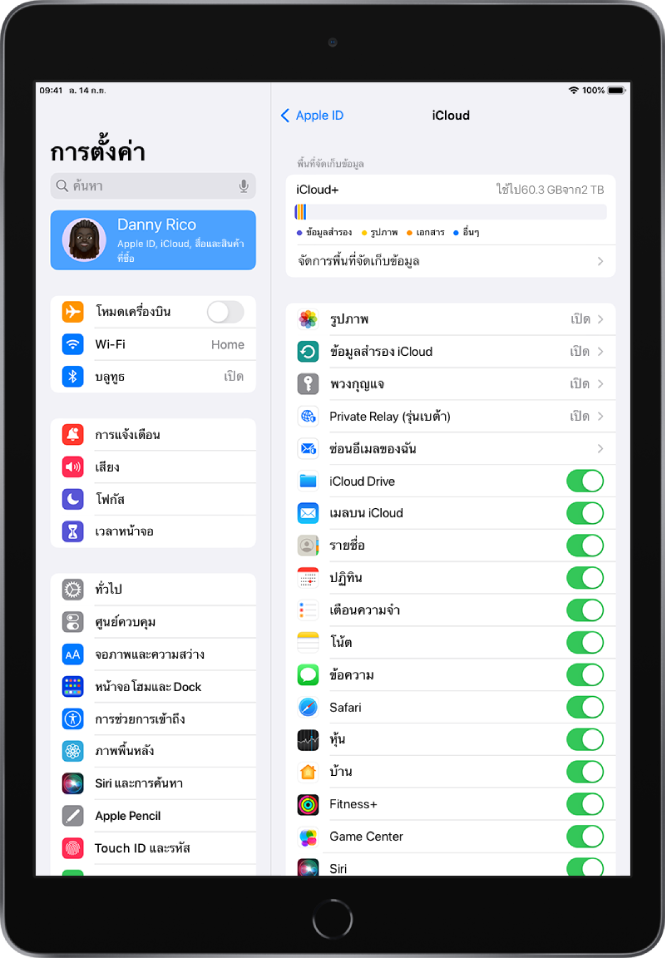
ปฏิบัติตามวิธีใดๆ ต่อไปนี้:
ดูสถานะพื้นที่จัดเก็บข้อมูล iCloud
เปิดใช้คุณสมบัติที่คุณต้องการใช้ เช่น รูปภาพ เมล รายชื่อ และข้อความ
สำหรับข้อมูลเกี่ยวกับวิธีปรับแต่งคุณสมบัติ iCloud บนอุปกรณ์เครื่องอื่นของคุณ ให้ดูที่วิธีตั้งค่า iCloud และเปลี่ยนการตั้งค่าบนอุปกรณ์ทั้งหมดของคุณในคู่มือผู้ใช้ iCloud
วิธีต่างๆ ในการใช้ iCloud บน iPad
iCloud สามารถทำให้ iPad ของคุณสำรองข้อมูลโดยอัตโนมัติอยู่เสมอได้ ให้ดูที่สำรองข้อมูล iPad
คุณยังสามารถจัดเก็บข้อมูลต่อไปนี้ไว้บน iCloud และทำให้อัปเดตรงกันอยู่เสมอบน iPad และอุปกรณ์ Apple เครื่องอื่นๆ ของคุณได้อีกด้วย:
รูปภาพและวิดีโอ ให้ดูที่ ใช้ “รูปภาพ iCloud” บน iPad
ไฟล์และเอกสาร ให้ดูที่ตั้งค่า iCloud Drive บน iPad
เมล iCloud
รายชื่อ ปฏิทิน โน้ต และเตือนความจำ
ข้อมูลจากแอปของบริษัทอื่นและเกมที่ใช้งานร่วมกันได้
การสนทนาแอปข้อความ ให้ดูที่ตั้งค่าแอปข้อความบน iPad
รหัสผ่านและวิธีการชำระเงิน ให้ดูที่ทำให้รหัสผ่านของคุณใช้งานได้บนอุปกรณ์ทุกเครื่องของคุณด้วย iPad และพวงกุญแจ iCloud
ที่คั่นหน้า Safari และแถบที่เปิดอยู่ ให้ดูที่คั่นหน้าเว็บเป็นรายการโปรดใน Safari บน iPad และใช้แถบใน Safari บน iPad
การตั้งค่าแอป News, หุ้น และสภาพอากาศ
ข้อมูลแอปบ้านและสุขภาพ
เสียงบันทึก
รายการโปรดในแอปแผนที่
คุณยังสามารถทำสิ่งต่างๆ ต่อไปนี้ได้:
แชร์รูปภาพและวิดีโอของคุณ ให้ดูที่แชร์รูปภาพจาก iPad ด้วยการแชร์อัลบั้มบน iCloud
แชร์โฟลเดอร์และเอกสารด้วย iCloud Drive ให้ดูที่แชร์ไฟล์และโฟลเดอร์ใน iCloud Drive บน iPad
ใช้ “ค้นหาของฉัน” ในการระบุตำแหน่งอุปกรณ์ที่สูญหายหรือแชร์ตำแหน่งที่ตั้งกับเพื่อนหรือครอบครัว ให้ดูที่ค้นหาอุปกรณ์ในแอป “ค้นหาของฉัน” บน iPad และค้นหาเพื่อนใน “ค้นหาของฉัน” บน iPad
สำหรับพื้นที่จัดเก็บข้อมูลเพิ่มเติมและการเข้าถึง iCloud Private Relay (รุ่นเบต้า), ซ่อนอีเมลของฉัน และการรองรับวิดีโอ HomeKit เพื่อความปลอดภัย คุณสามารถสมัครรับ iCloud+ ได้
คุณยังสามารถเข้าถึงข้อมูล iCloud บน iPhone, iPod touch, Apple Watch, Mac, Apple TV, คอมพิวเตอร์ Windows ของคุณ และ iCloud.com ได้อีกด้วย ในการเรียนรู้เพิ่มเติมเกี่ยวกับคุณสมบัติที่มีให้ใช้งานและการทำงานของคุณสมบัติเหล่านั้นบนอุปกรณ์ทั้งหมดของคุณ ให้ดูที่คู่มือผู้ใช้ iCloud